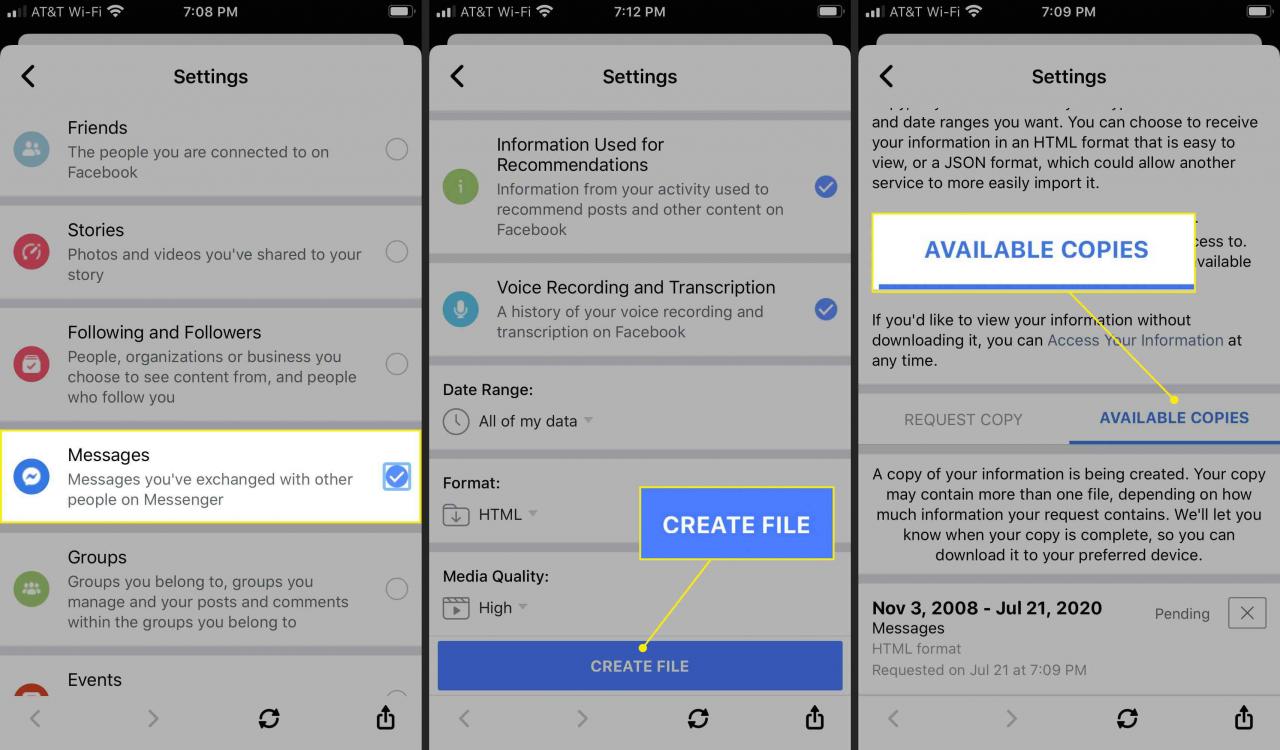Messenger är en Facebook-chattjänst som du kan komma åt med en iOS-app, Android-app, eller använda den med Facebook i webbläsaren. Messenger behåller dina konversationer såvida du inte tar bort dem. När du behöver komma åt information från en konversation är det enkelt att söka i din Messenger-chatthistorik och hämta den.
Denna information gäller iOS- och Android-appen samt på Facebook på webben.
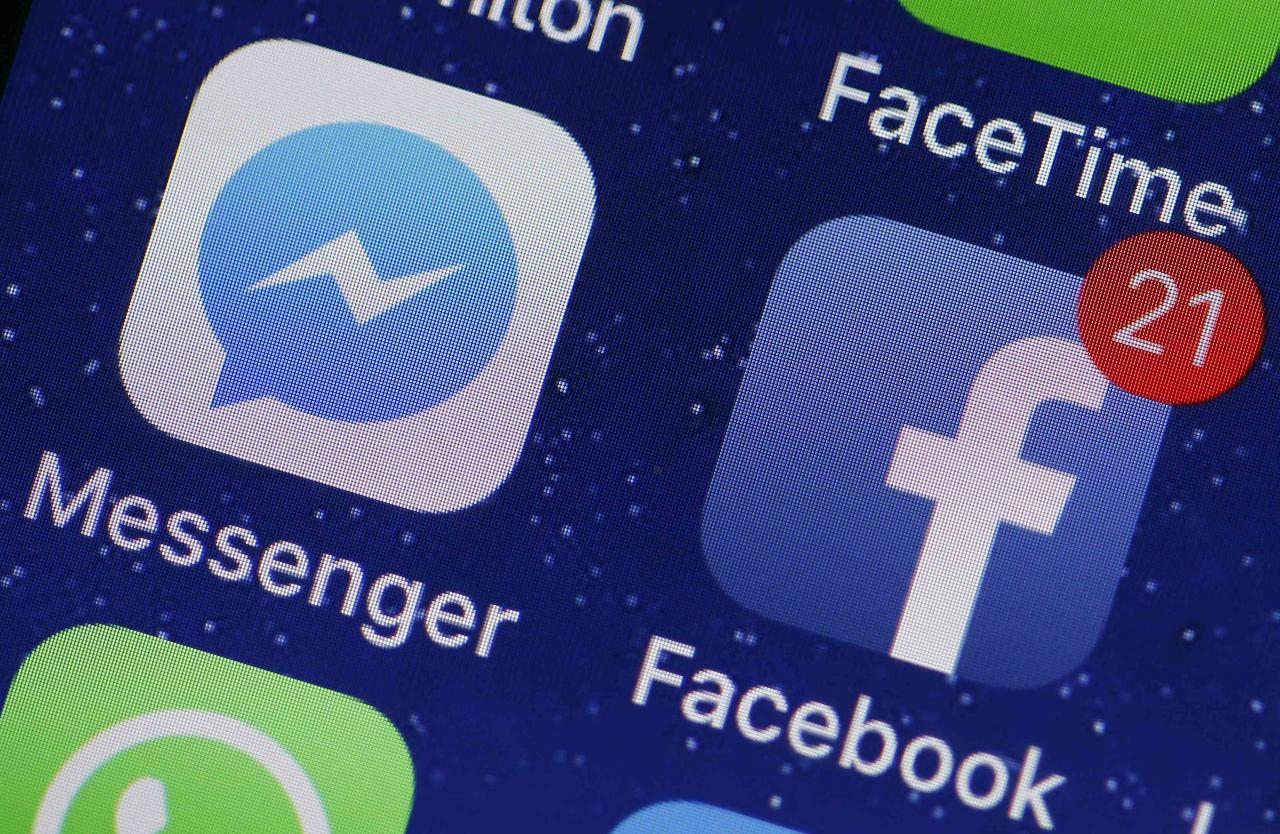
Chesnot / Getty Images
Få åtkomst till Messenger-historik från Facebook eller Messenger på en dator.
Att söka i din Messenger-historik kan vara till hjälp för att komma ihåg ett namn, datum eller annan information. Om du använder Facebook eller Messenger på en Windows-dator eller Mac med en webbläsare, så kan du söka i din meddelandeshistorik efter nyckelord eller söka i en konversation.
Sök i meddelandeshistorik efter nyckelord
-
Öppna Facebook i en webbläsare och gå till din startsida.
-
Välj Messenger i det övre högra hörnet på sidan.
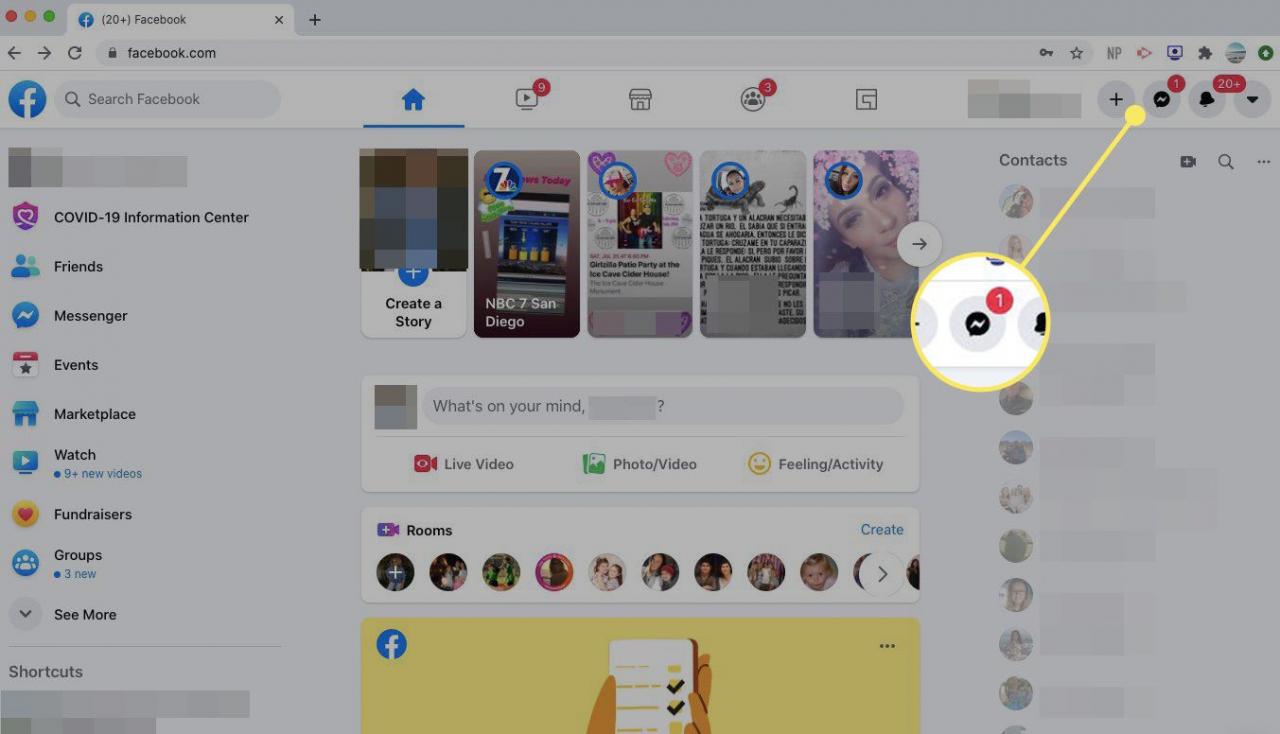
-
Välj Se alla i Messenger.
För att kringgå Facebook, gå direkt till Messenger.com och följ resten av instruktionerna.
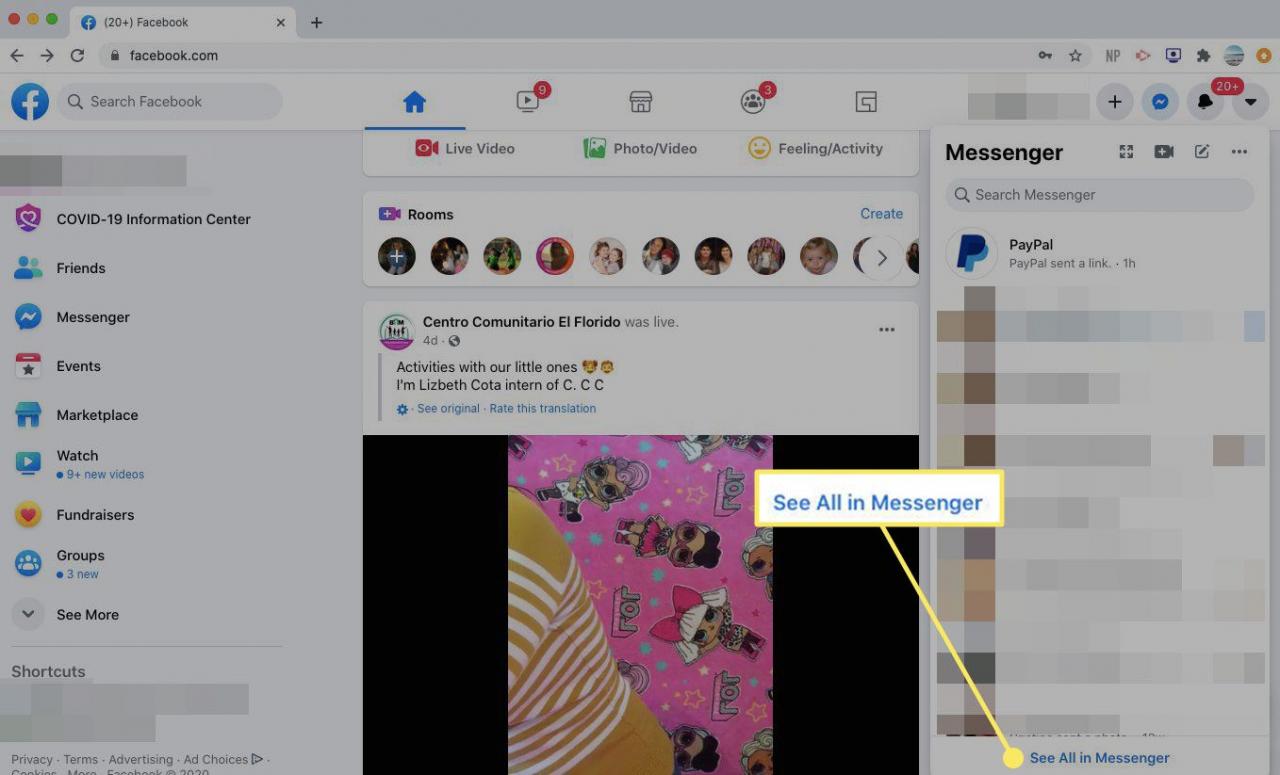
-
Nedanför Chatt, klicka i rutan Sök i Messenger.
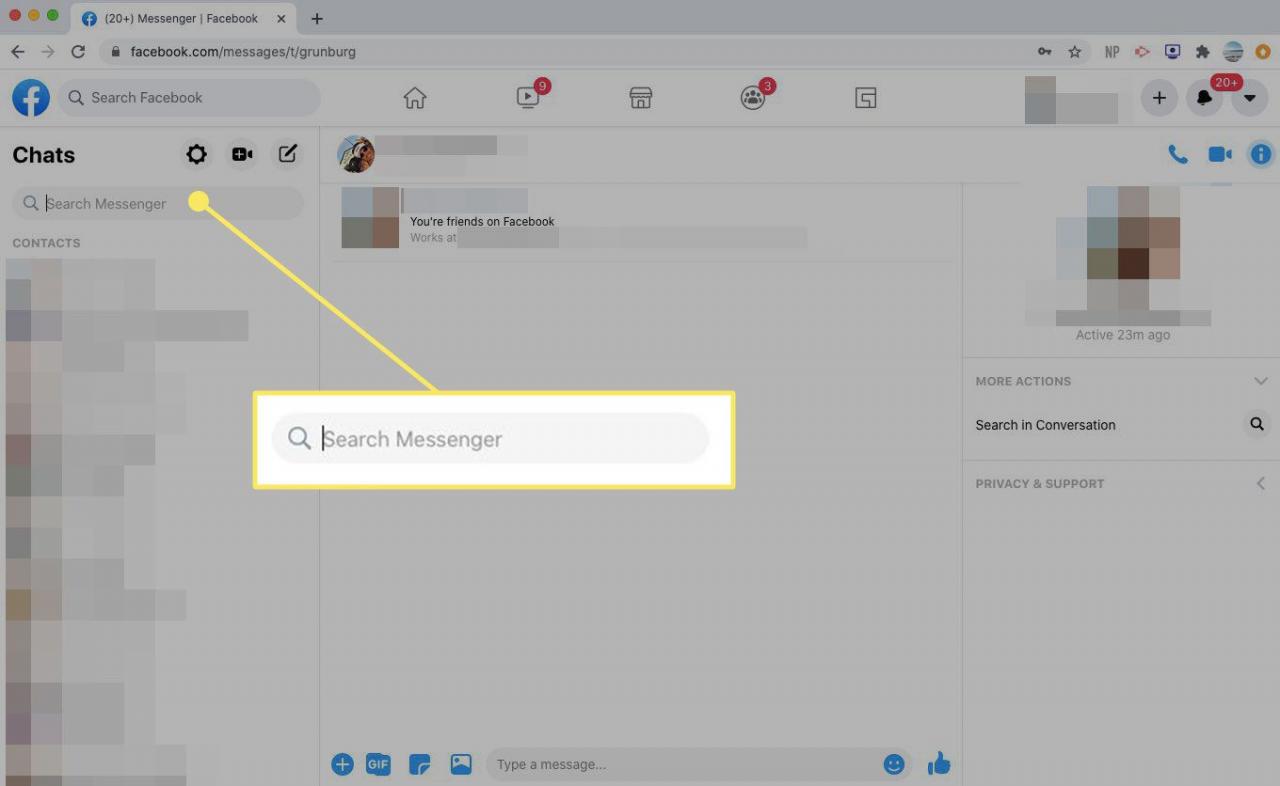
-
Ange ett ord, mening eller term i rutan Sök i Messenger.
-
Om du letar efter ett nyckelord väljer du Sök meddelanden för under sökrutan.
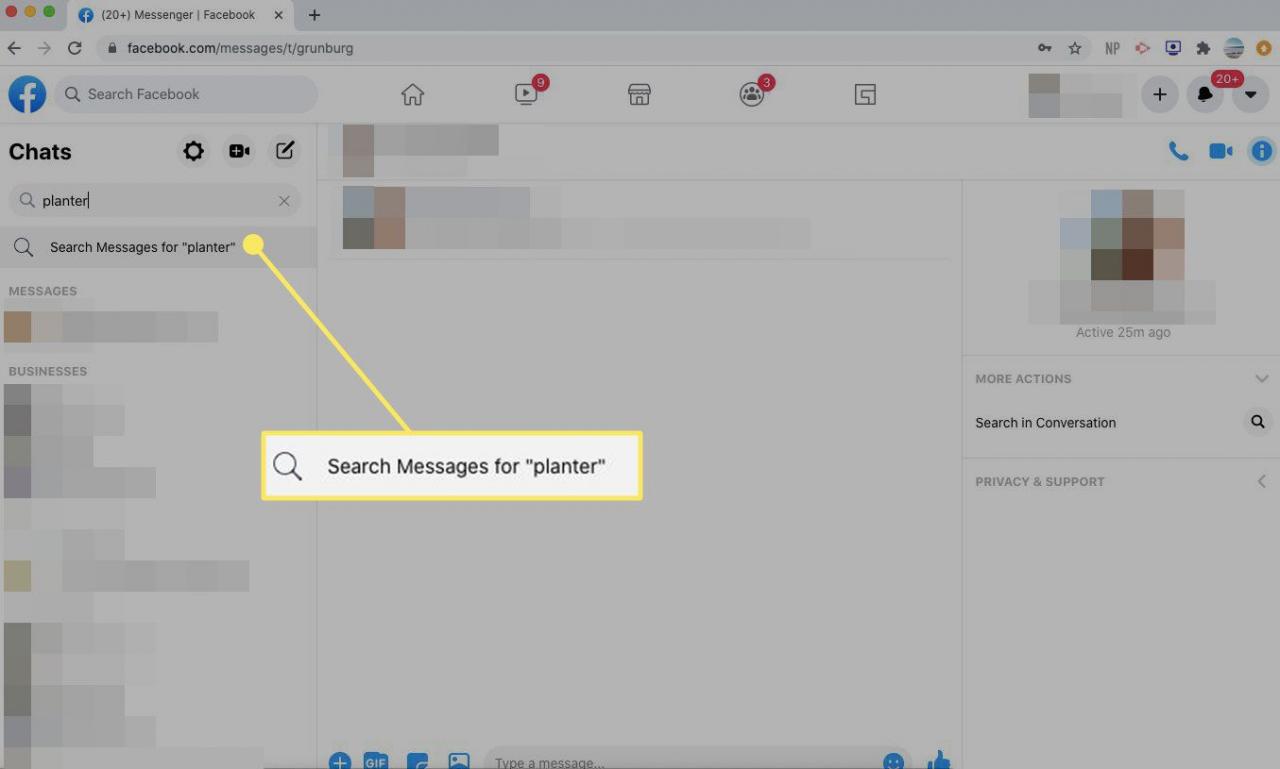
-
Messenger visar dig konversationer som nämner nyckelordet. Välj en konversation för att visa den.
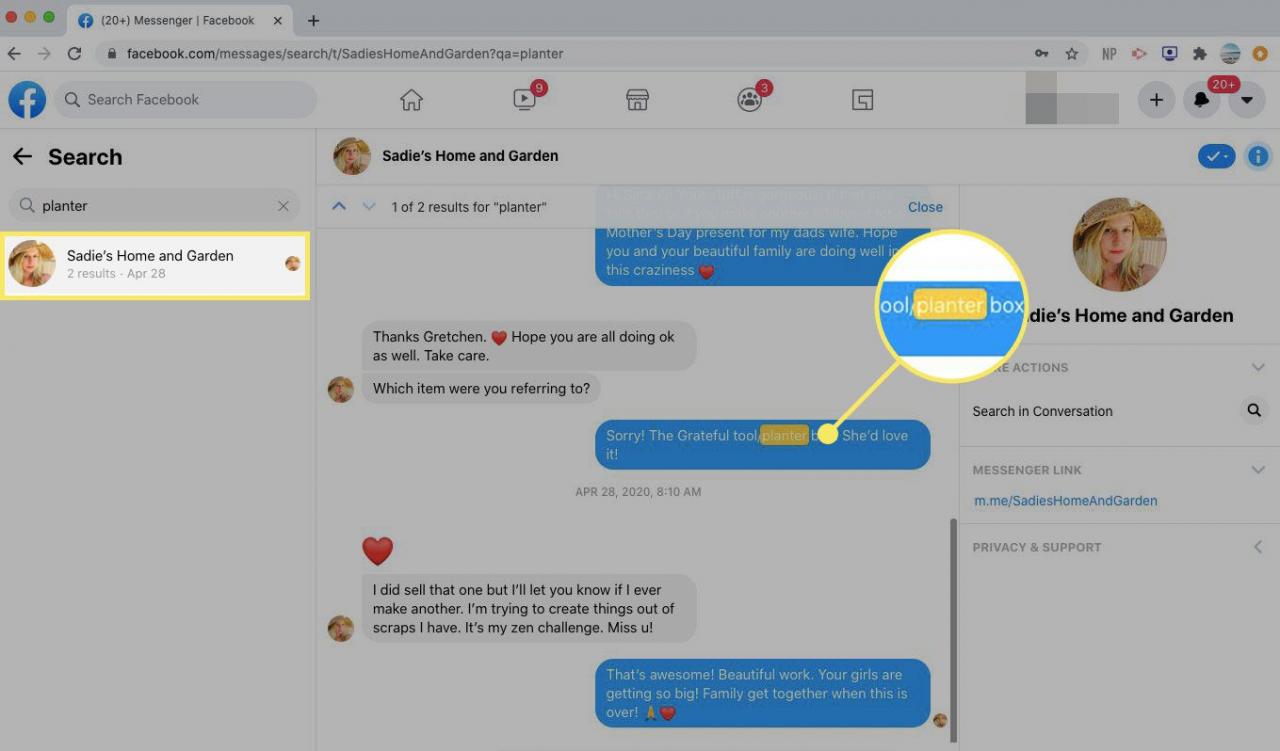
Sök i en Messenger-konversation
-
Öppna Facebook i en webbläsare och välj Messenger i det övre högra hörnet på sidan.
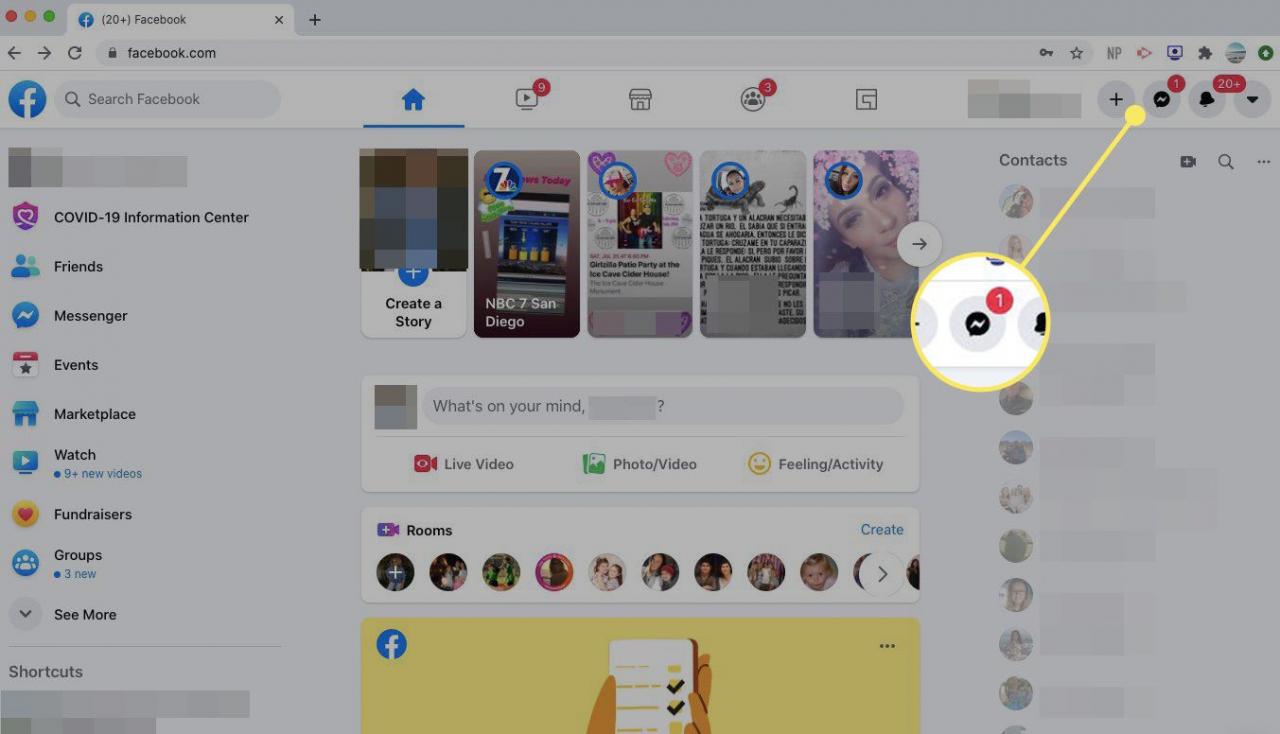
-
Välj Se alla i Messenger.
För att kringgå Facebook, gå direkt till Messenger.com och följ resten av instruktionerna.
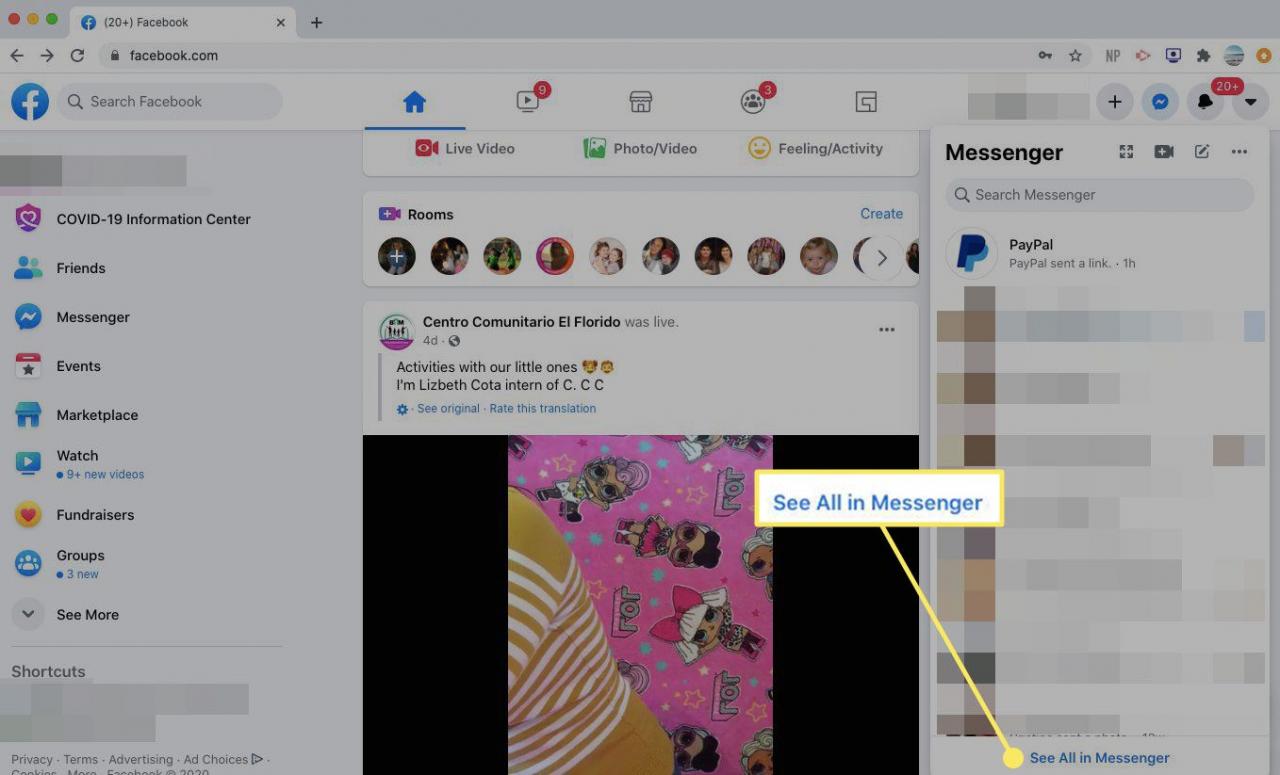
-
Öppna en konversation som du vill söka i. Under Fler åtgärder på höger sida av skärmen väljer du Sök i konversationen.
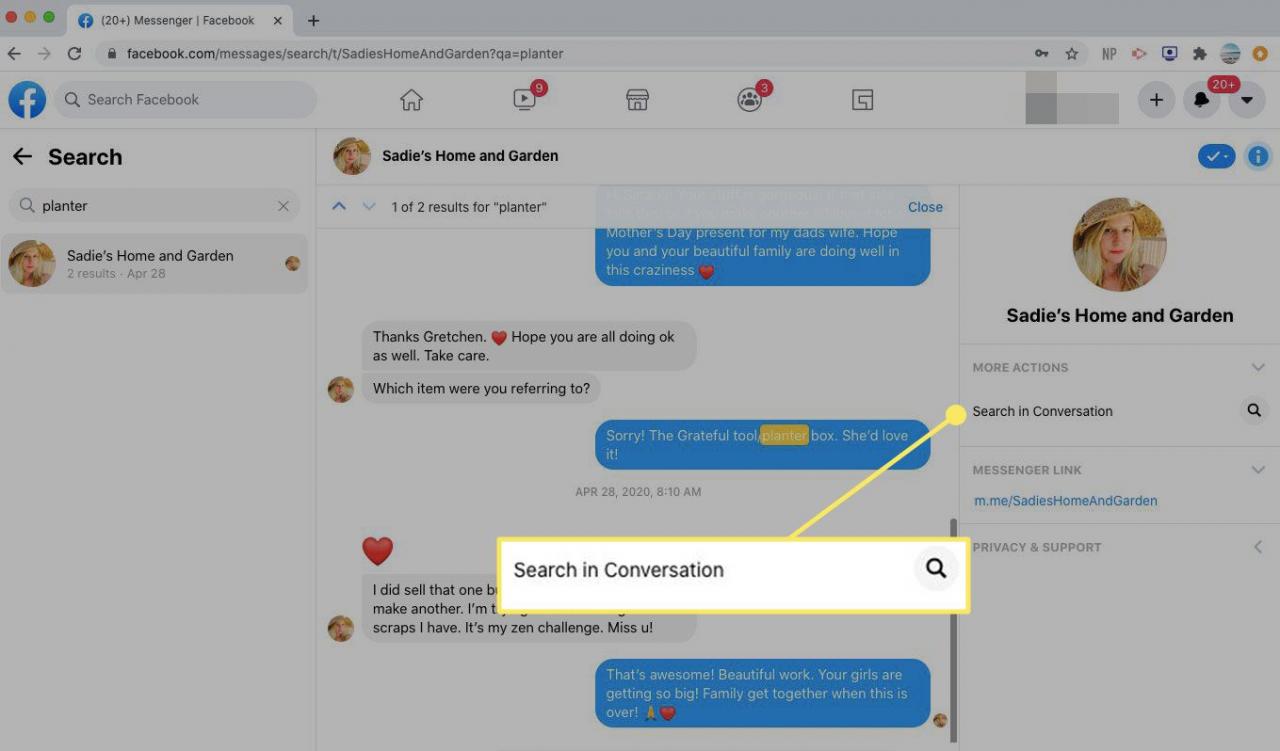
-
I rutan Sök i konversation högst upp i konversationen, ange ett sökord och välj sedan Sök.
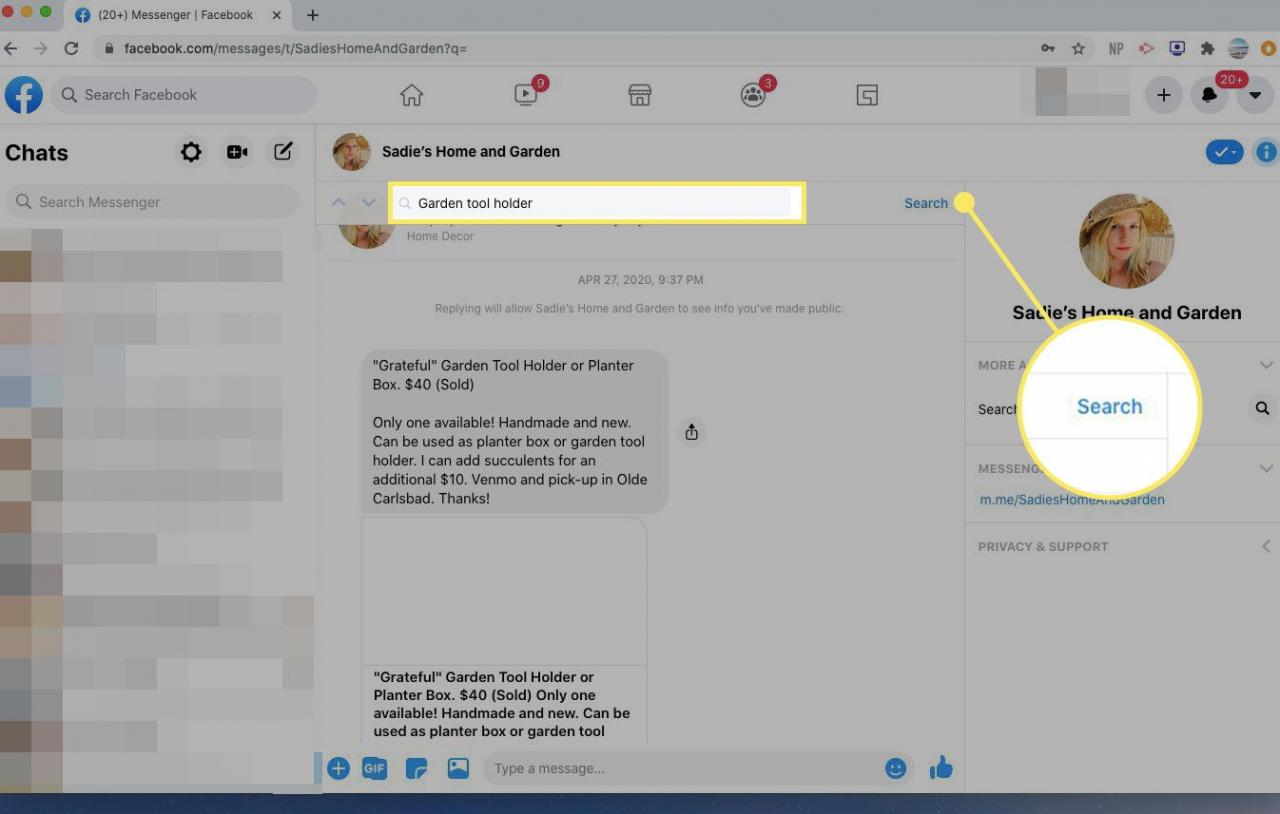
-
Messenger lyfter fram sökresultaten i konversationen. Välj Klar när du är klar.
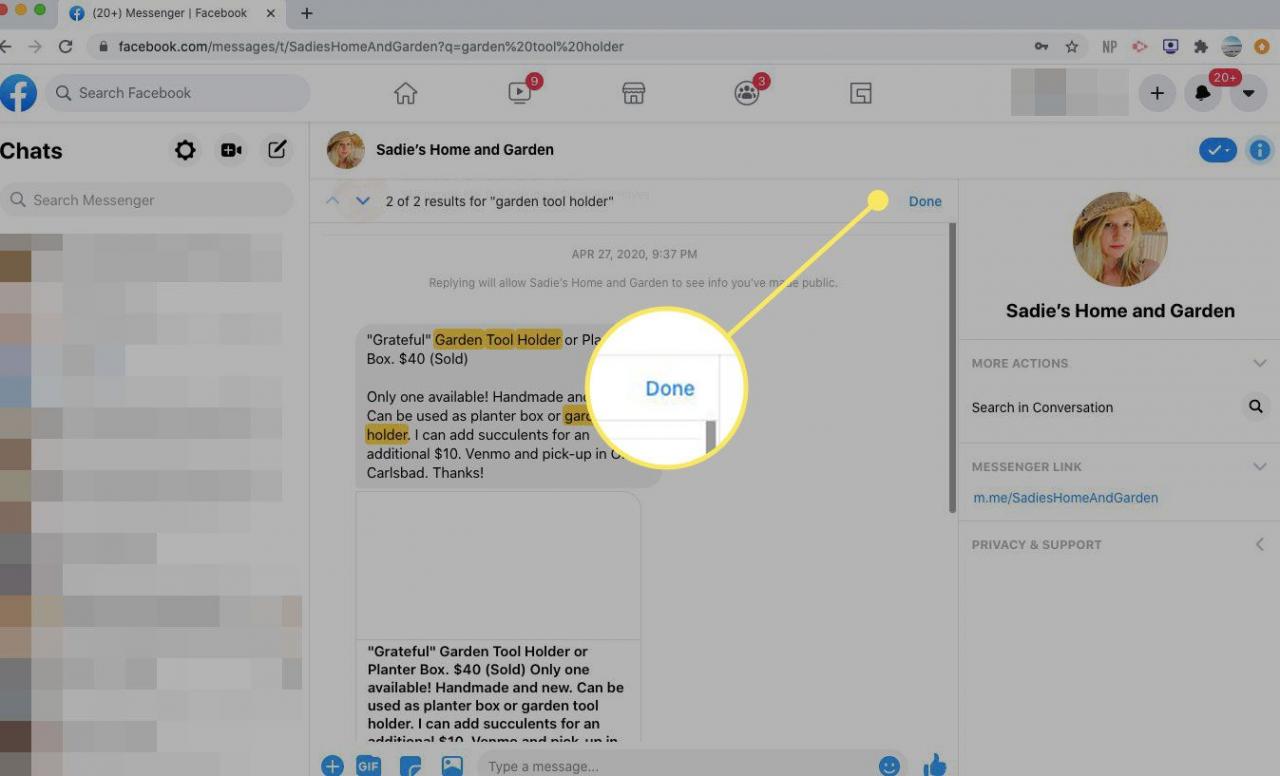
Få tillgång till Messenger-historik från Messenger-appen
Om du använder iOS- eller Android Messenger-appen på din mobila enhet, kan du söka igenom din meddelandeshistorik efter nyckelord eller hitta meningar i en konversation.
-
Öppna Messenger-appen och tryck på Sök på toppen.
-
Ange en sökterm.
-
Messenger visar nu alla konversationer som inkluderar söktermen.
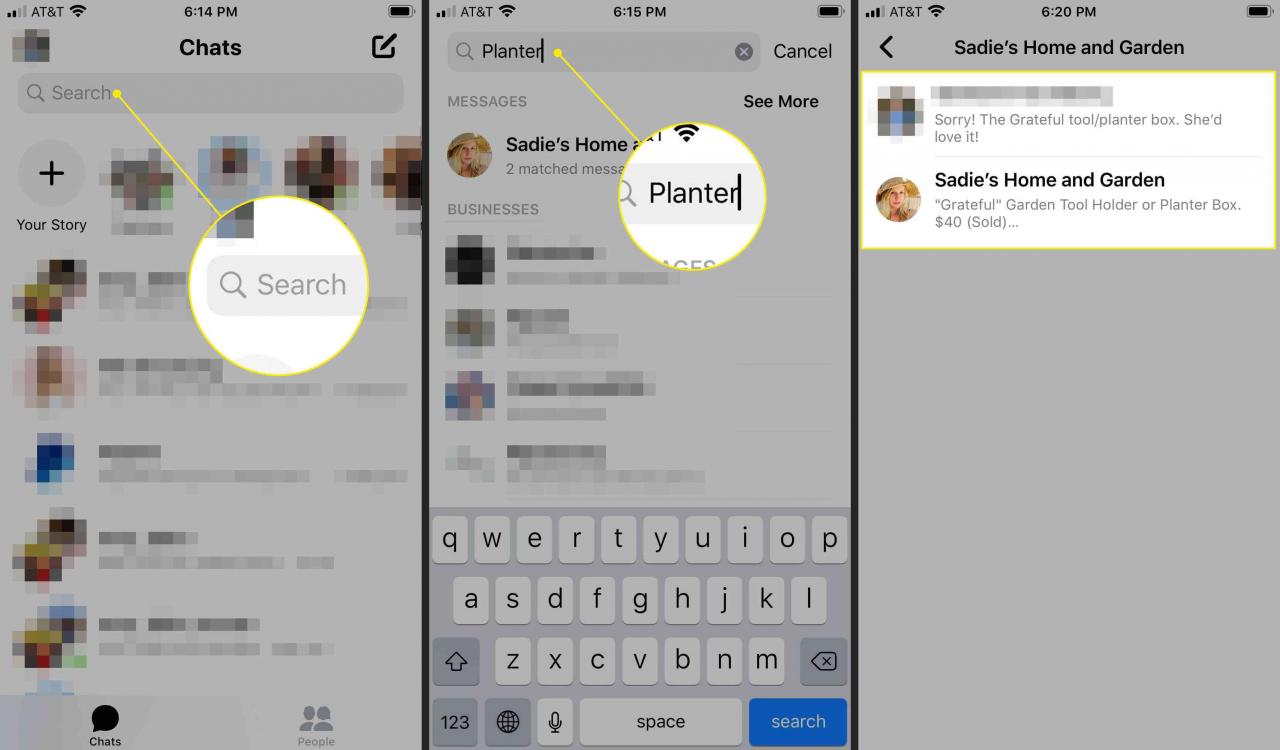
- Tryck på en konversation för att öppna den.
Så här får du tillgång till meddelandeförfrågningar på Facebook
Om du inte hittar det du letar efter kan det finnas en konversation i dina meddelandeförfrågningar. Så här öppnar du skärmen för meddelandeförfrågningar från Facebook eller Messenger i en webbläsare samt Messenger-mobilappen.
Få tillgång till meddelandeförfrågningar på Facebook eller Messenger på datorn
-
Öppna Facebook i en webbläsare och välj Messenger i det övre högra hörnet på sidan.
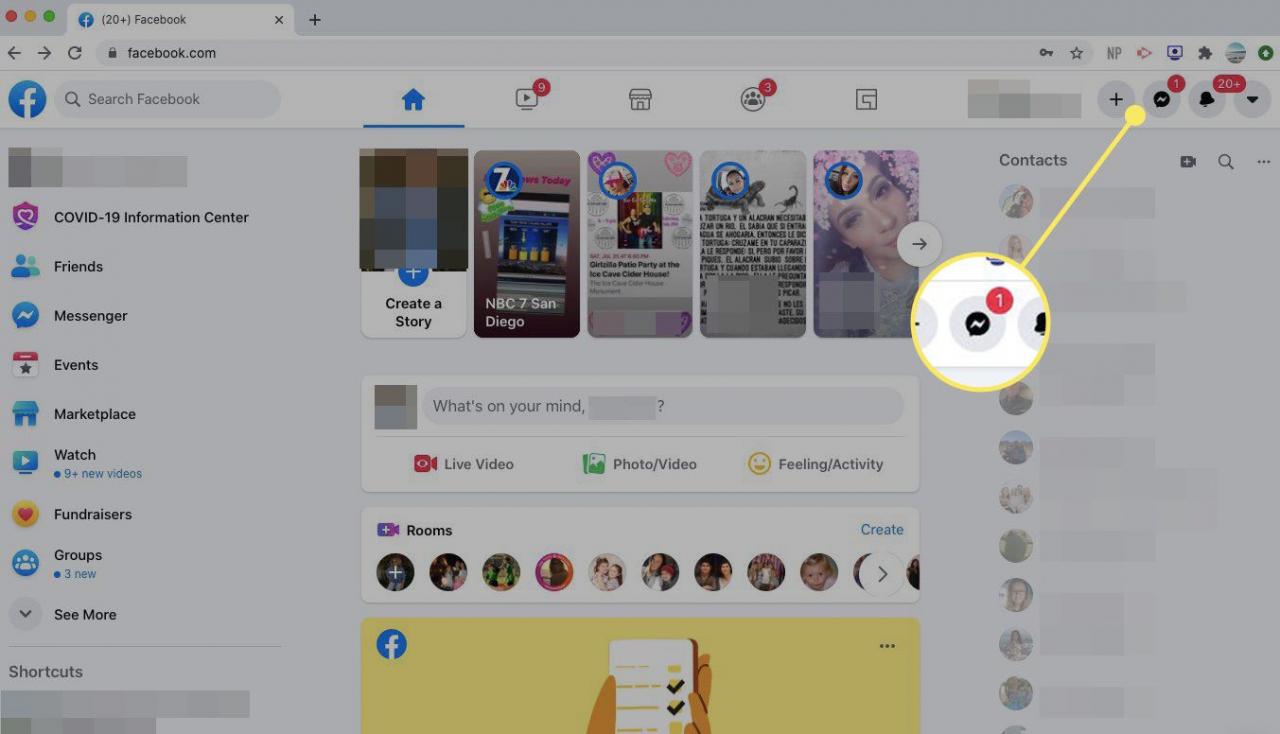
-
Välj Se alla i Messenger.
För att kringgå Facebook, gå direkt till Messenger.com och följ resten av instruktionerna.
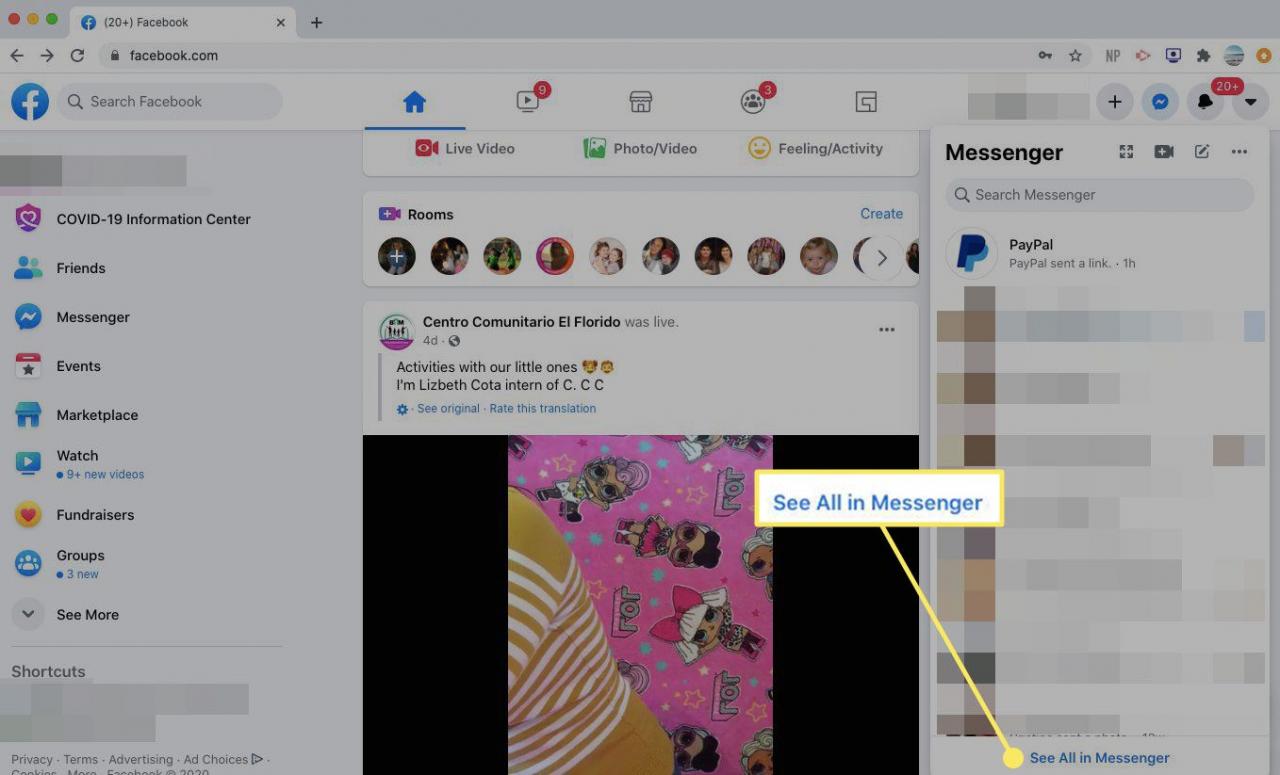
-
Välj din profilbild och välj sedan Meddelandeförfrågningar.
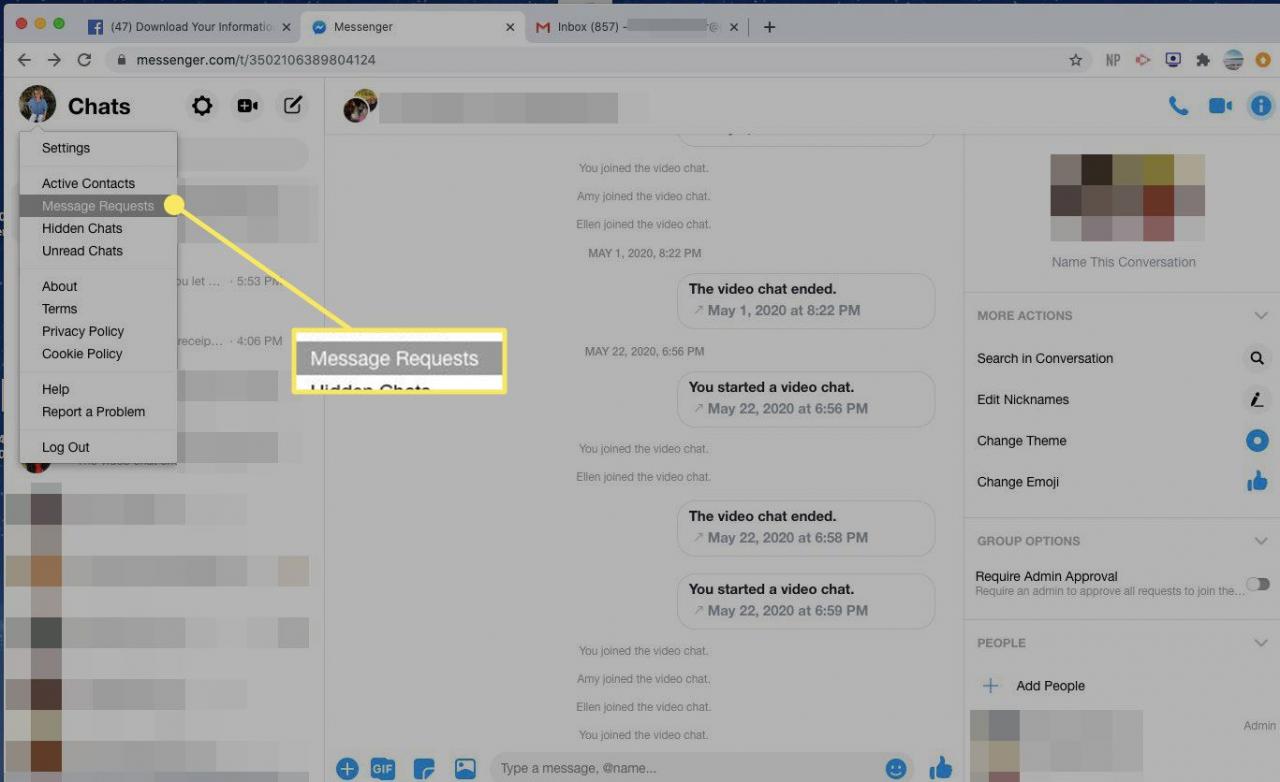
- Öppna en begäran om information om vem som skickar meddelanden till dig.
Åtkomst till meddelandeförfrågningar i Messenger-appen
-
Öppna Messenger och tryck på din profilbild.
-
Tryck Meddelandeförfrågningar.
- Öppna en chatt för mer information om vem som skickar meddelanden till dig.
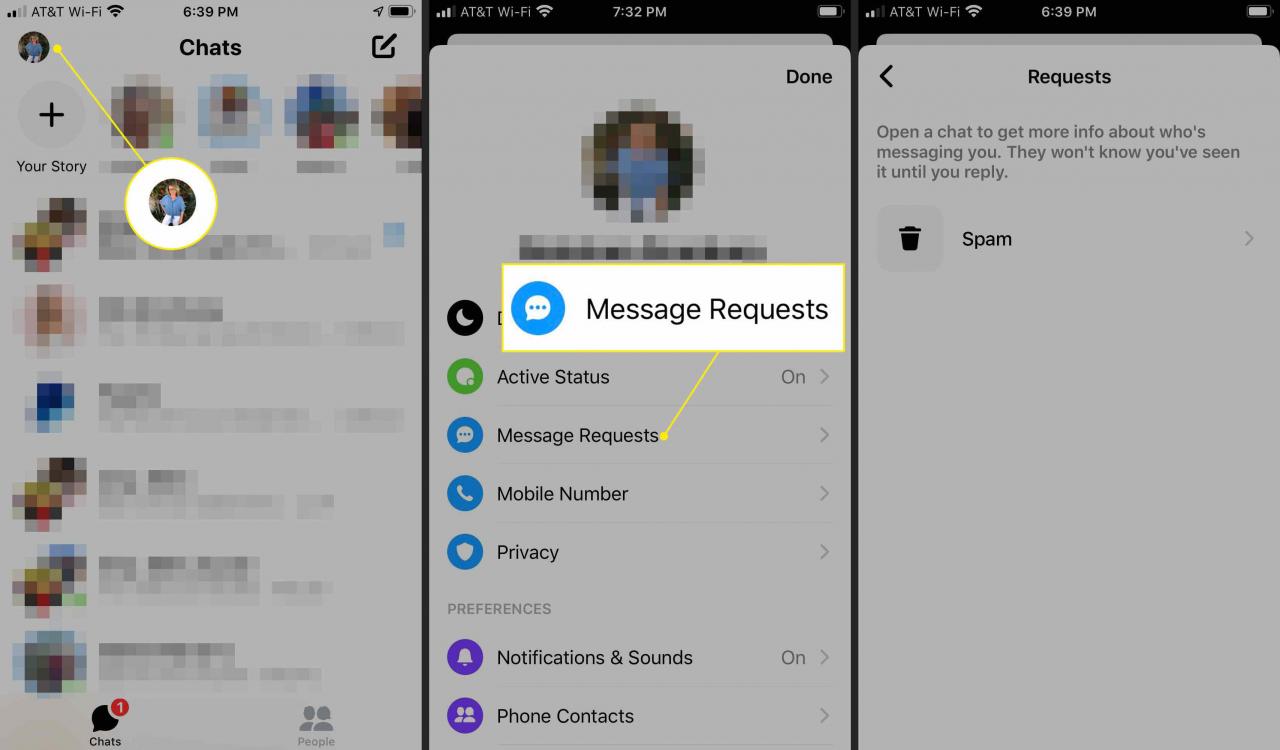
Så här laddar du ner din Facebook Messenger-historik
Om du vill ladda ner en fullständig historik över dina Messenger-konversationer, använd Facebooks verktyg Ladda ner din information antingen från Facebook på webben eller Messenger-appen.
Ladda ner Messenger-historik från en webbläsare
-
Öppna Facebook och gå till din startsida.
-
Välj din kontoikon, representerad av en nedåtpil, i det övre högra hörnet på skärmen.
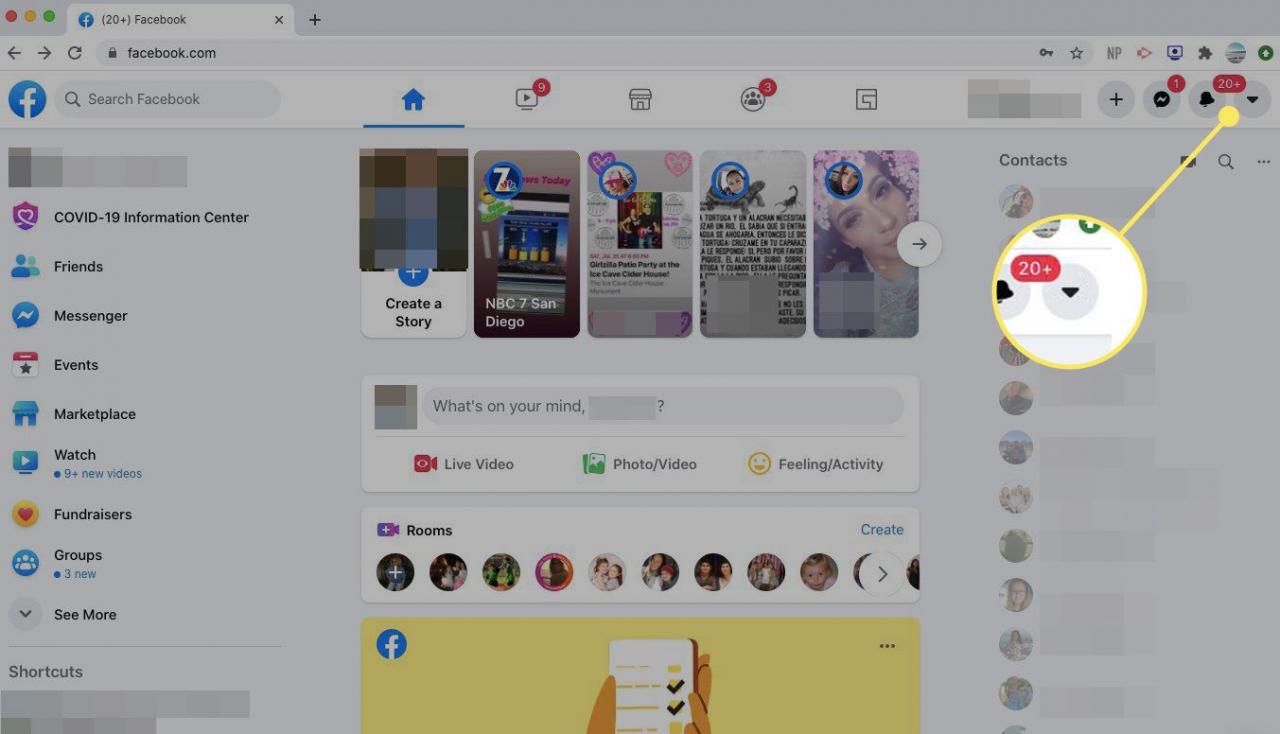
-
Välj Inställningar och Sekretess.
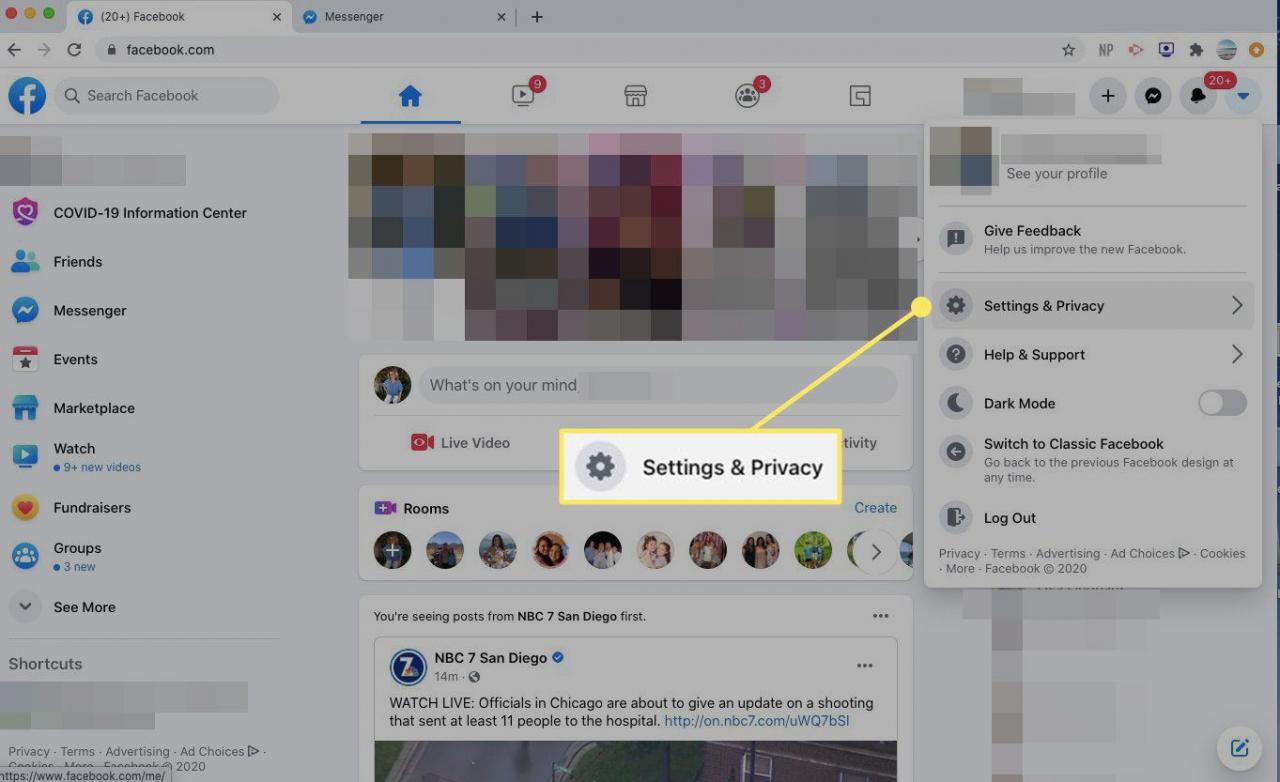
-
Välj Inställningar.
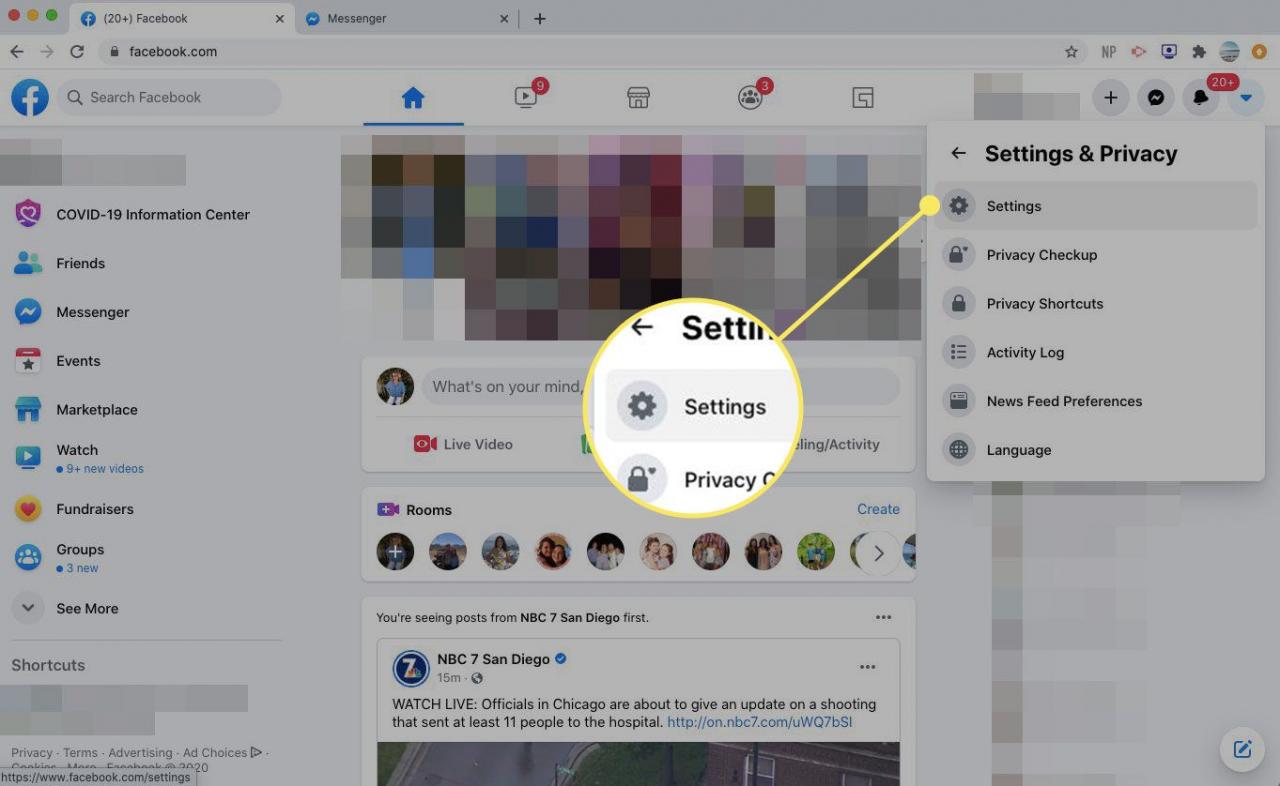
-
På den vänstra panelen väljer du Din Facebook-information.
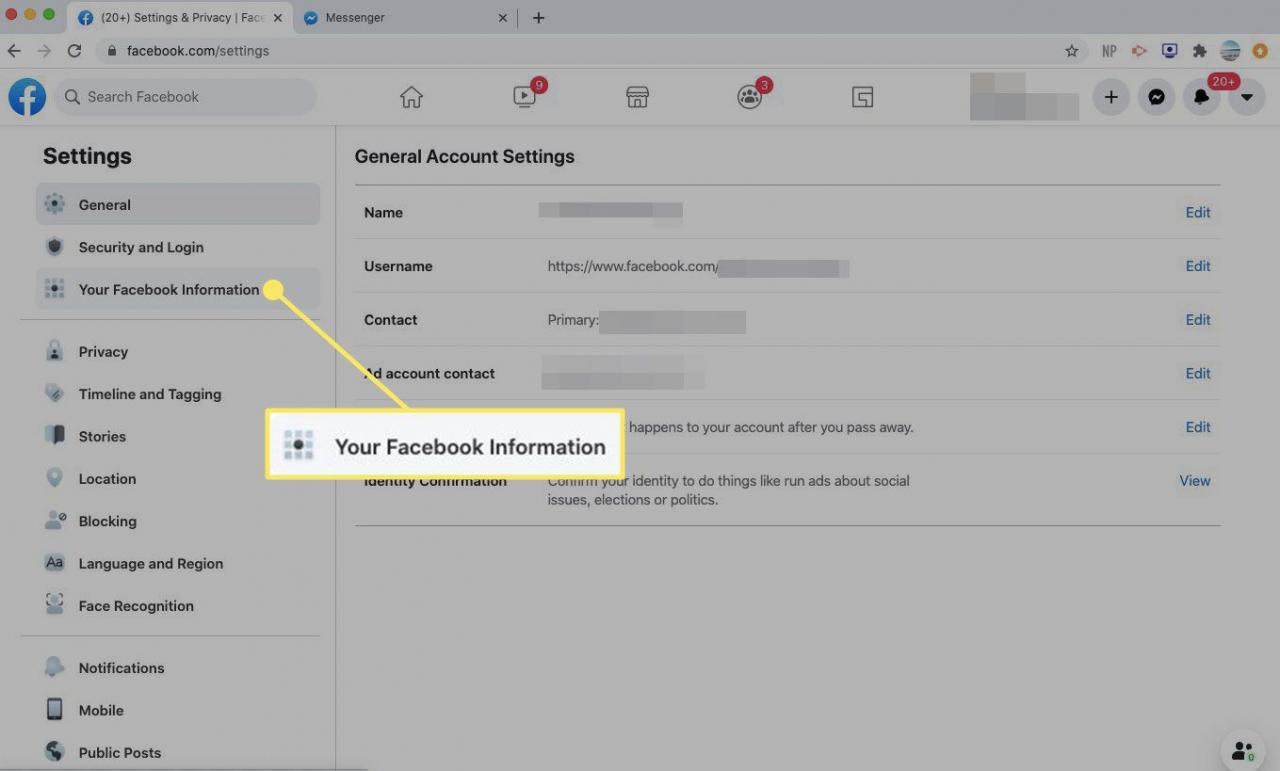
-
Under avsnittet Ladda ner din information, välj Visa.
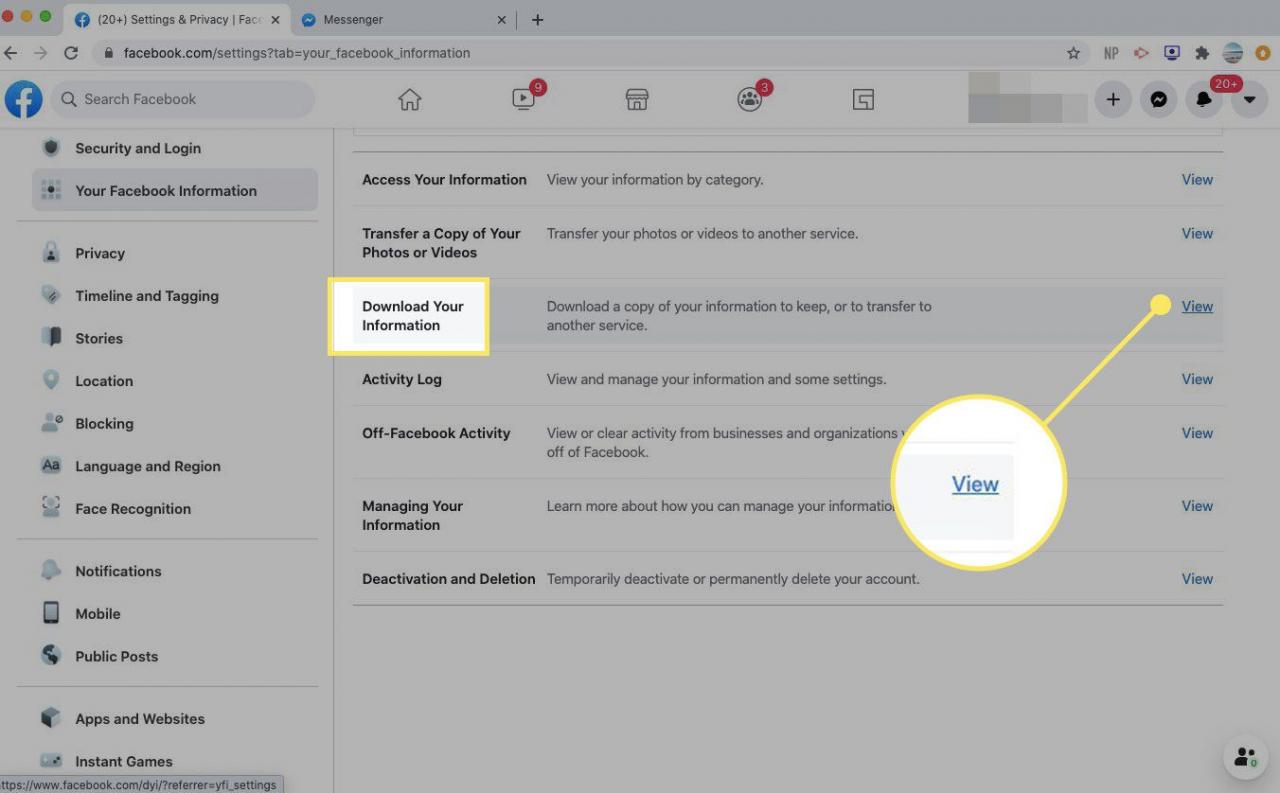
-
För att bara ladda ner din Messenger-historik, välj bara kryssrutan för meddelanden.
Lämna allt valt för att ladda ner all din Facebook-data eller välj bara vissa objekt för att ladda hem dem separat.
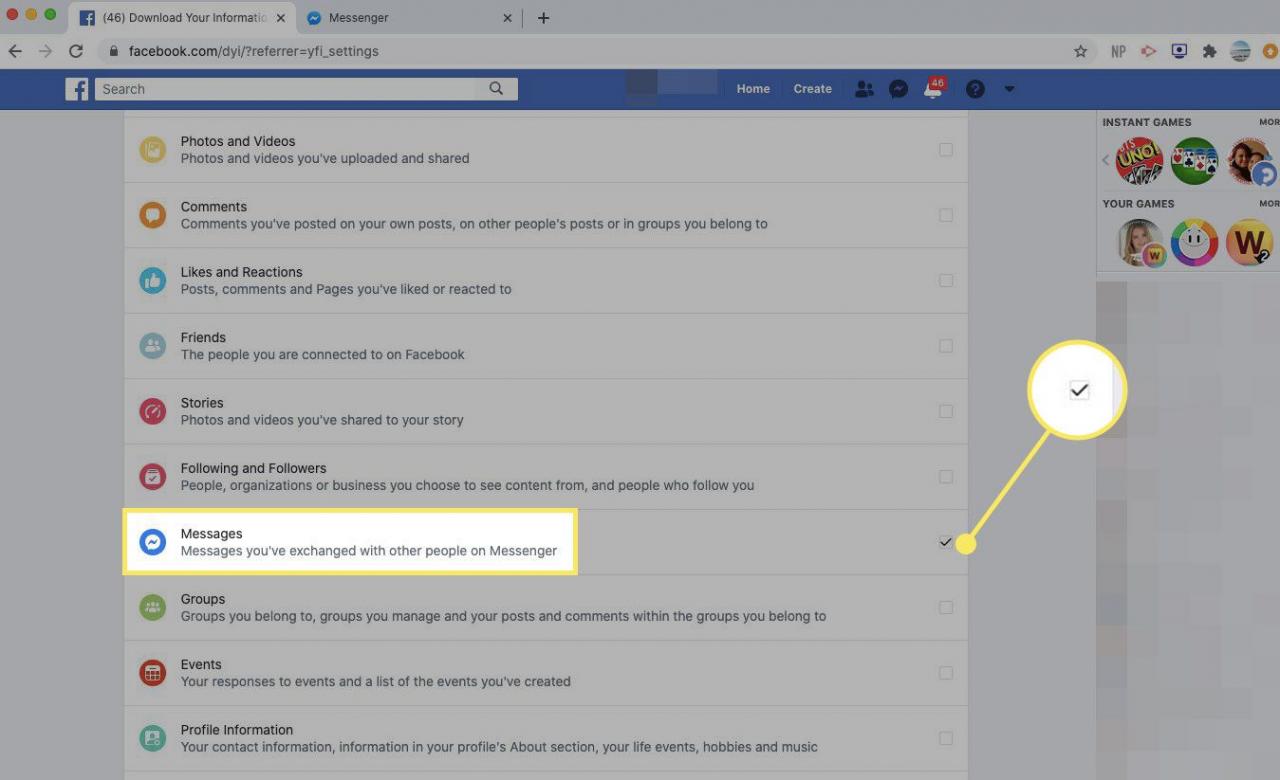
-
Bläddra till toppen och välj Skapa fil.
För en mer specifik nedladdning, ange ett datumintervall, format och mediekvalitet.
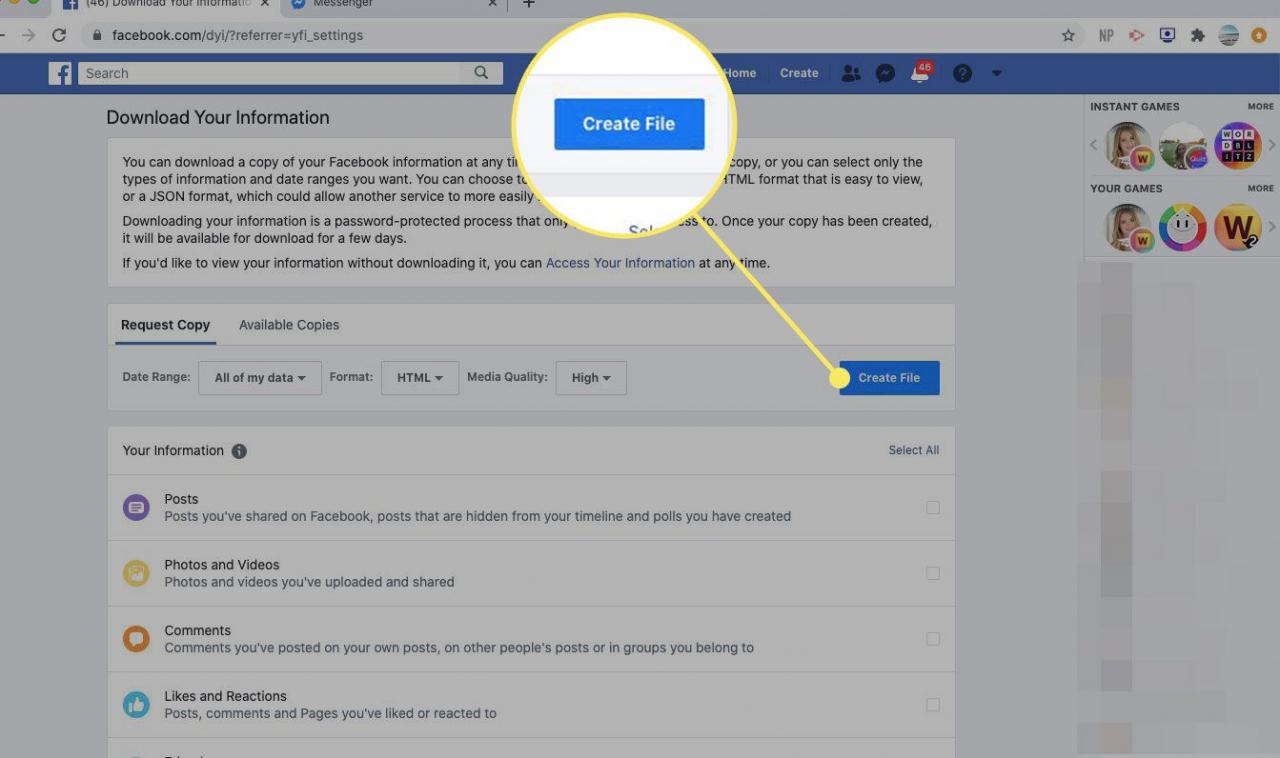
-
Facebook meddelar dig när dina nedladdningsfiler är tillgängliga. När dina filer är klara, gå till Ladda ner din information och välj Tillgängliga kopior. Ladda sedan ner din Messenger-historik.
Beroende på hur mycket information du begärde kan nedladdningsprocessen ta upp till flera dagar.
Ladda ner Messenger-historik från Messenger-appen
-
Öppna Messenger och tryck på din profilbild.
-
Bläddra ner och tryck på Kontoinställningar.
-
Bläddra ner och välj Ladda ner din information.
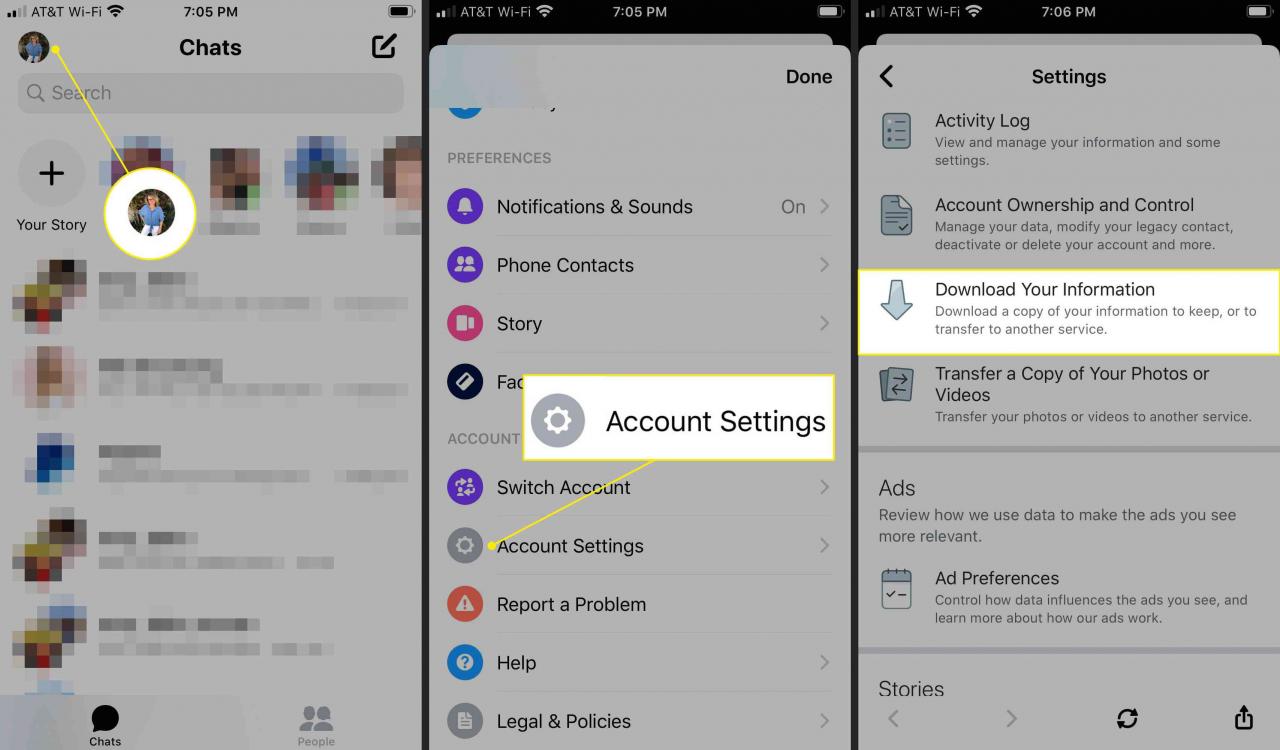
-
Välj kryssrutan meddelanden för att ladda ner din Messenger-historik.
-
Bläddra ner och välj Skapa fil.
För en mer specifik nedladdning, ange ett datumintervall, format och mediekvalitet.
-
Messenger meddelar dig när dina nedladdningsfiler är tillgängliga. När dina filer är klara, gå till Ladda ner din information sidan och välj Tillgängliga kopior. Ladda sedan ner din Messenger-historik.